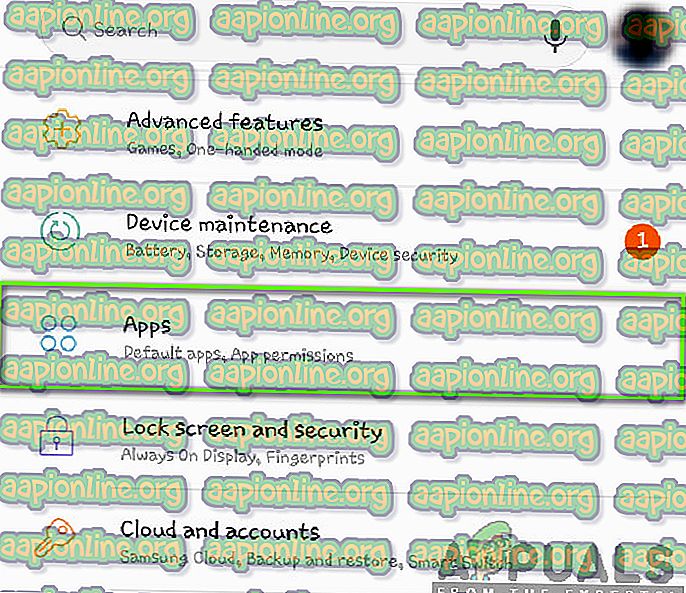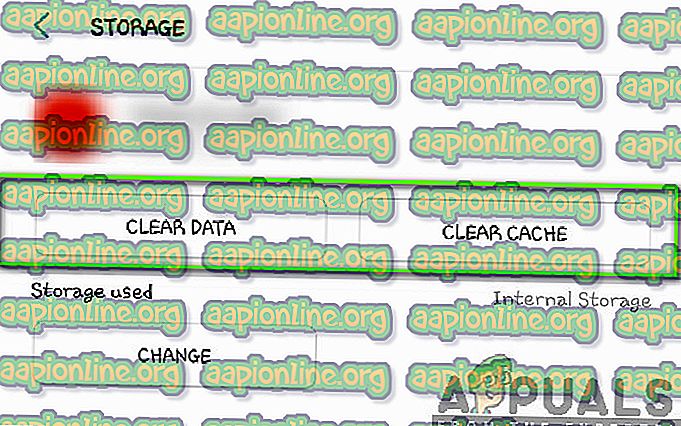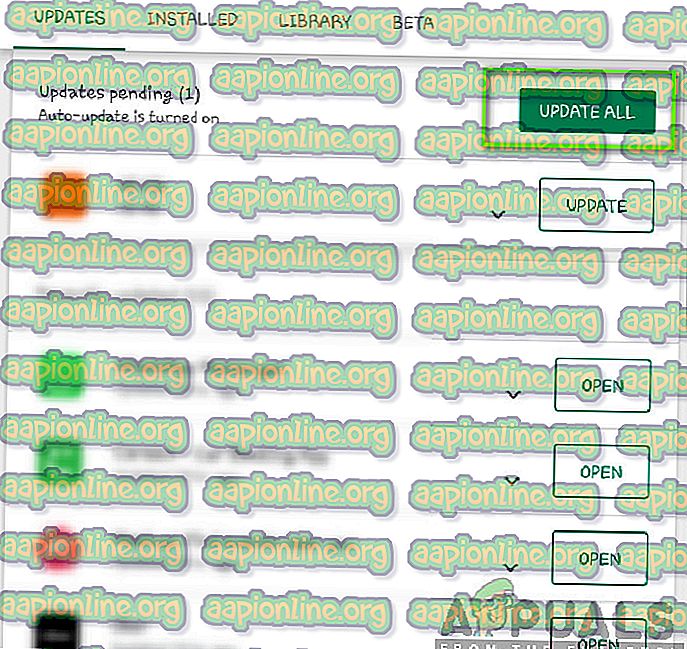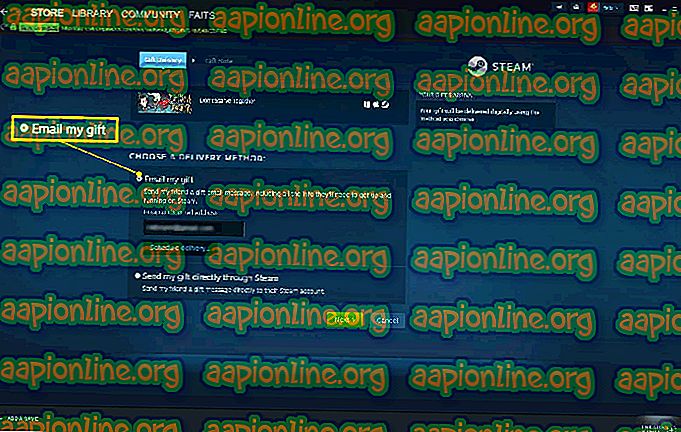So beheben Sie, dass Showbox nicht funktioniert
Showbox ist eine sehr beliebte Anwendung, die Popcorn Time ähnelt. Benutzer können damit kostenlose Fernsehsendungen und Filme auf Ihrem Computer, Smartphone und Tablet ansehen. Die Plattform ist so stark gewachsen, dass es auch eine PC-Version gibt, zusammen mit einfachen Problemumgehungen, mit denen Sie sie auf Ihrem Kindle, Fire TV usw. installieren können.

Obwohl Showbox trotz der Beschränkungen durch verschiedene Regierungen und Behörden schnell wächst, gibt es immer noch Fälle, in denen die Plattform nicht vollständig funktioniert. Entweder wird die Anwendung nicht geladen oder die Benutzer sehen einen leeren Bildschirm. In diesem Artikel werden alle Problemumgehungen behandelt, mit denen Sie dieses Problem beheben können. Diese Lösungen werden in erster Linie auf die Android-Anwendung abzielen.
Was verursacht, dass Showbox nicht funktioniert?
Nachdem wir Feedback von den Benutzern erhalten und unsere eigenen Untersuchungen durchgeführt hatten, kamen wir zu dem Schluss, dass Showbox aus mehreren Gründen nicht wie erwartet funktioniert. Einige der Gründe, warum dieses Problem auftreten kann, sind jedoch nicht darauf beschränkt:
- Fehlerhafter Anwendungscache: Der häufigste Grund, warum Showbox nicht mehr funktioniert, ist, dass fehlerhafte Anwendungscachedaten vorliegen. Anwendungen speichern Informationen im Cache Ihres Telefons und greifen bei Bedarf häufig darauf zu. Wenn dies beschädigt ist, stürzt die Anwendung wahrscheinlich ab oder verursacht bizarre Probleme.
- Back-End-Server sind inaktiv: Ein weiterer Grund, warum Showbox auf Ihrem Gerät möglicherweise nicht funktioniert, ist, dass die Back-End-Server selbst inaktiv und nicht erreichbar sind. Dies ist sehr verbreitet, da die Anwendung in mehreren Ländern verboten ist.
- Beschädigte Anwendungsinstallationsdateien: Wie Sie vielleicht alle wissen, können Sie Showbox nicht normal über den Android Play Store installieren. Stattdessen müssen Sie Zugriff gewähren, um Anwendungen von Drittanbietern zu installieren, und diese dann über eine externe Quelle installieren. Wenn die Installationsdateien mit Ihren Benutzerdaten irgendwie beschädigt sind, funktioniert die Anwendung nicht.
- Nicht synchron mit dem Limeplayer: Laut unserer Untersuchung wird der Limeplayer verwendet, um die Videos von Showbox auf Ihrem Gerät abzuspielen. Wenn der Player nicht aktualisiert wurde oder die Showbox-Links nicht geöffnet werden sollen, treten Probleme auf.
- Veraltete Anwendung: Eine weitere Möglichkeit, bei der Probleme mit der Anwendung auftreten können, besteht darin, dass die Anwendung veraltet ist. In der Regel veröffentlichen Entwickler eine Schnellkorrektur, sodass Sie Ihre Anwendung auf den neuesten Stand bringen müssen.
- Gesperrter Zugriff: Da Showbox für viele Länder und Regionen gesperrt ist, kann es sein, dass Ihr ISP seine Anforderungen und Inhalte aus dem Backend blockiert. Hier können Sie dieses Problem umgehen, indem Sie VPNs auf Ihrem Computer verwenden.
Bevor Sie mit den Lösungen beginnen, stellen Sie sicher, dass Sie über eine aktive Internetverbindung verfügen. Außerdem sollten Sie Ihre gesamte Arbeit speichern, da wir Ihr Gerät häufig neu starten werden.
Hinweis: Dieser Artikel dient ausschließlich der Information des Lesers. Appuals unterstützt in keiner Weise die Verwendung von Video-Streaming-Anwendungen von Drittanbietern.
Lösung 1: Löschen des Anwendungscaches
Der Anwendungscache enthält normalerweise die Informationen, die zum Ausführen von Showbox auf Ihrem Computer erforderlich sind, sowie die Benutzereinstellungen. Hierbei handelt es sich normalerweise um temporäre Dateien, die von der Anwendung auf Ihrem Android-Betriebssystem häufig aktualisiert werden. Es gibt jedoch zahlreiche Fälle, in denen der Anwendungscache beschädigt wird und Showbox nicht wie erwartet funktioniert. In diesem Fall wird auf der Hauptseite Ihrer Anwendung möglicherweise ein leerer Bildschirm angezeigt. In dieser Lösung navigieren wir zu den Anwendungseinstellungen in Android und leeren den Cache vollständig.
- Öffnen Sie die Anwendung Einstellungen und klicken Sie auf Apps .
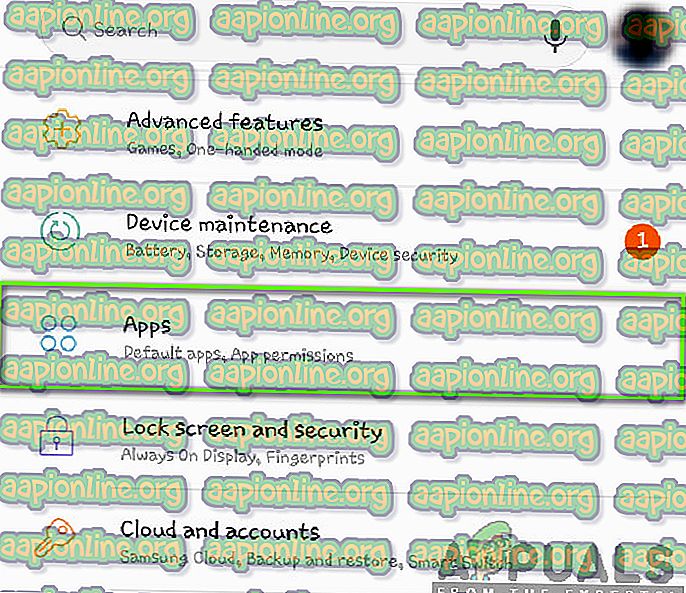
- Suchen Sie Showbox aus der Liste. Klicken Sie nun auf Speicher .
- Jetzt haben Sie zwei Möglichkeiten: Daten löschen und Cache löschen . Klicken Sie auf beide Optionen.
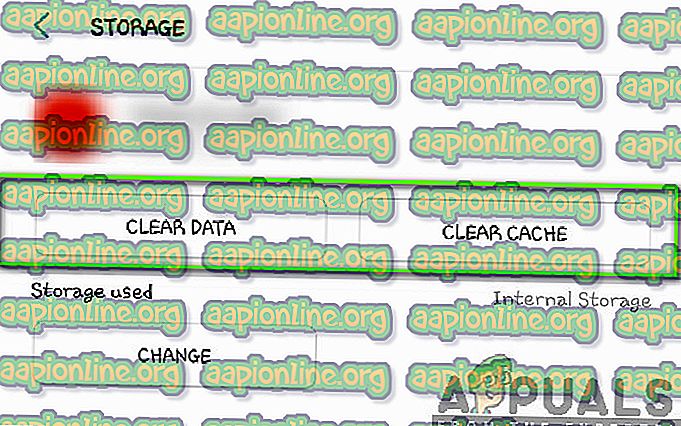
- Starten Sie jetzt die Instagram-Anwendung erneut und prüfen Sie, ob das Problem behoben ist.
Lösung 2: Backend-Server überprüfen
Ein weiteres häufiges Problem, bei dem Showbox auf Ihrem Gerät möglicherweise nicht funktioniert, besteht darin, dass die Back-End-Server wegen Wartungsarbeiten oder aufgrund eines Problems nicht verfügbar sind. Server wie die von Showbox benötigen von Zeit zu Zeit Ausfallzeiten, um Wartungsaufgaben auszuführen oder das System zu aktualisieren. Da Showbox in mehreren Ländern verboten ist, verlagern die Entwickler in einigen Fällen die Ausgabe von einem Server in einem Land auf einen Server in einem anderen.

Da die Ausfallzeit von Showbox sehr häufig ist, sollten Sie zu Reddit oder den entsprechenden Foren gehen und prüfen, ob auch andere Personen ähnliche Probleme haben. Wenn dies der Fall ist und Sie ein Muster an Beschwerden feststellen, besteht eine hohe Wahrscheinlichkeit, dass die Server nicht funktionieren. Hier gibt es nichts, was Sie tun können, außer auf das Problem zu warten oder zu einer anderen Alternative zu wechseln.
Hinweis: Die Ausfallzeit ist in der Regel innerhalb von ein oder zwei Tagen festgelegt.
Lösung 3: LimePlayer und Showbox aktualisieren
Da Android immer mehr Updates für sein Betriebssystem veröffentlicht, versuchen Anwendungen, sich selbst mit den neuen Updates und dem neuen Framework zu synchronisieren. Da Showbox jedoch nicht im Android Play Store verfügbar ist, werden Sie nicht aufgefordert, das neueste verfügbare Update herunterzuladen und zu installieren.
Bevor Sie zum Web navigieren und mit dem Herunterladen des APK der aktualisierten Anwendung beginnen, müssen Sie sicherstellen, dass Sie nicht über eine schädliche Website herunterladen. Stellen Sie sicher, dass Sie die Glaubwürdigkeit der Anwendung überprüfen, bevor Sie sie von einer externen Quelle herunterladen. Sie können (hier) auch nach einer aktualisierten Version suchen.

Hinweis: Stellen Sie sicher, dass Sie die Risiken des Herunterladens einer APK von einer externen Quelle kennen. Es kann schädlichen Inhalt enthalten, der Probleme verursachen kann, für die Appuals nicht verantwortlich ist.
Nachdem Sie Showbox aktualisiert haben, werden wir fortfahren und versuchen, LimePlayer auch auf Ihrem Gerät zu aktualisieren. Showbox fordert Sie auf, LimePlayer als Anbieter auf Ihrem Gerät zu verwenden, bevor Sie sich Shows ansehen. Dies ist Teil seiner Architektur und ist seit geraumer Zeit dort. Wenn LimePlayer nicht auf den neuesten Stand gebracht wird, kann es zu Konflikten mit einer neueren Version von Showbox kommen und es treten Probleme auf.
Zum Glück ist LimePlayer im Play Store erhältlich. Führen Sie die folgenden Schritte aus, um es auf den neuesten Stand zu bringen.
- Öffnen Sie den Play Store auf Ihrem Android-Gerät. Schieben Sie nun den Bildschirm von links nach rechts und eine neue Taskleiste wird angezeigt. Klicken Sie auf Meine Apps und Spiele .
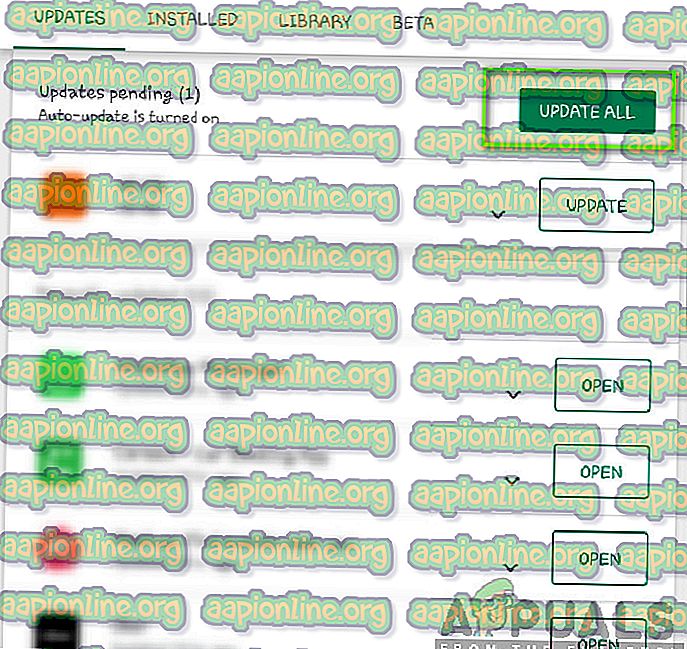
- Navigieren Sie nun zur Registerkarte Updates . Suchen Sie nun nach LimePlayer und klicken Sie davor auf das Update
Nachdem Sie Instagram aktualisiert haben, starten Sie es erneut und prüfen Sie, ob das Problem behoben ist und Sie alle Videos ohne Probleme sehen können.
Lösung 4: Neuinstallation der Anwendung
Wenn selbst das Löschen der Anwendungsdaten nicht funktioniert und Sie sicher sind, dass die Back-End-Server nicht inaktiv sind, können Sie versuchen, die Anwendung vollständig neu zu installieren. Dadurch wird sichergestellt, dass alle schwerwiegenden Probleme mit den Installationsdateien der Anwendung behoben werden. Wie bei der letzten Lösung gehen auch bei dieser Lösung Ihre Daten der Anwendung verloren.
- Navigieren Sie auf Ihrem Android-Gerät zum Symbol für Showbox. Halten Sie die Anwendung gedrückt, bis sie zu wackeln beginnt.
- Klicken Sie auf das Kreuzsymbol und drücken Sie Ja, wenn Sie aufgefordert werden, die Deinstallation zu bestätigen.
- Starten Sie nun Ihr Android-Gerät vollständig neu.
- Navigieren Sie nach dem Neustart zu einer vertrauenswürdigen Website und laden Sie die neueste Version der Anwendung von dort herunter.
- Überprüfen Sie nach der Installation einer neuen Kopie, ob das Problem weiterhin besteht.
Hinweis: Wenn das Problem auch nach Durchführung aller oben genannten Lösungen auftritt, liegt möglicherweise ein Problem mit den Einstellungen Ihres Smartphones vor. Achten Sie auf Antivirensoftware, da diese möglicherweise mit der Software in Konflikt steht, da sie nicht als vertrauenswürdige Anwendung in den Play Store-Listen aufgeführt ist.
Lösung 5: Verwenden eines VPN
Eine andere Sache, die Sie versuchen sollten, bevor Sie zu Alternativen wechseln, ist die Verwendung eines VPN auf Ihrem Computer. Normalerweise wird die Anwendung von mehreren Internetdienstanbietern aufgrund von Urheberrechtsproblemen und der in mehreren Ländern gesperrten Dienste der Anwendung gesperrt. Mit einem VPN können Sie Ihren ISP fälschen und auf die Anwendung zugreifen, indem Sie Ihren Standort in einem anderen Land vortäuschen. Auf diese Weise können Sie alle Hindernisse umgehen und das Problem beheben, dass die Anwendung nicht funktioniert.

Es gibt jedoch einen Haken; Sie müssen eine VPN-Anwendung separat aus dem Play Store herunterladen. Es gibt eine Funktion zum Aktivieren von direktem VPN von Ihrem Android-Gerät, wenn Sie über eine ordnungsgemäße Einrichtung mit allen Anmeldeinformationen verfügen. Lesen Sie unseren Artikel zum Einrichten eines VPN auf Ihrem Android-Gerät. Versuchen Sie nach dem Aktivieren des VPN und dem Ändern Ihres Standorts, auf Showbox zuzugreifen, und prüfen Sie, ob das Problem behoben ist.
Lösung 6: Verwenden von Alternativen
Wenn in Ihrem Fall nichts funktioniert, können Sie Showbox unverändert lassen und andere Alternativen ausprobieren, die ebenfalls ähnlicher Natur sind. Auch wenn diese Alternativen möglicherweise nicht exakt gleich sind, können Sie dennoch die grundlegenden Funktionen nutzen. Hier sind einige der Alternativen, die Sie verwenden können:

MediaBox HD : MediaBox HD ähnelt Showbox, in der Sie kostenlose TV-Sendungen und Filme ansehen können. Auch wenn die Bibliothek nicht so groß ist, funktioniert sie dennoch reibungslos. Diese Anwendung ist sowohl für Android als auch für iOS verfügbar. Darüber hinaus werden Chromecast, Roku, FireTV, Smart-TV und Wifi-Sharing unterstützt.
Popcorn-Zeit : Popcorn-Zeit ist ein absoluter Favorit der Benutzer. Diese Anwendung wird manchmal als Vorreiter beim Starten von kostenlosen Videodiensten für Filme und Fernsehsendungen auf Android-Geräten bezeichnet. Neben der guten Android-Unterstützung wird auch iOS mit großartigen Updates und Verbesserungen jedes Mal unterstützt.
MegaBox HD : MegeBox ist eine jener Anwendungen, die die gleiche Funktionalität wie Showbox bieten, sich aber immer noch als gute Anwendung herausstellen. Es kann häufig Fehler und Probleme geben, die jedoch für Entwickler schnell behoben werden. Sie können diese Option ausprobieren, da beide oben genannten Optionen bei Ihnen nicht funktionieren.
Netflix : Auch wenn Netflix keine kostenlosen TV-Sendungen und Filme anbietet, ist es derzeit der größte Inhaber digitaler Inhalte in der Geschichte. Es gibt Unterstützung für viele Länder und das Abonnement wird als recht günstig angesehen. Wenn Sie sich den Ärger ersparen möchten, Alternativen von Drittanbietern zu verwenden, setzen Sie Netflix ein.